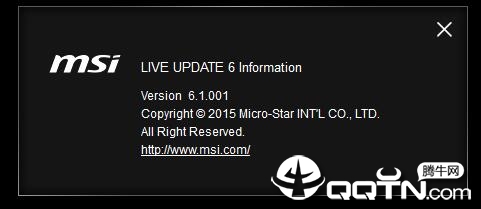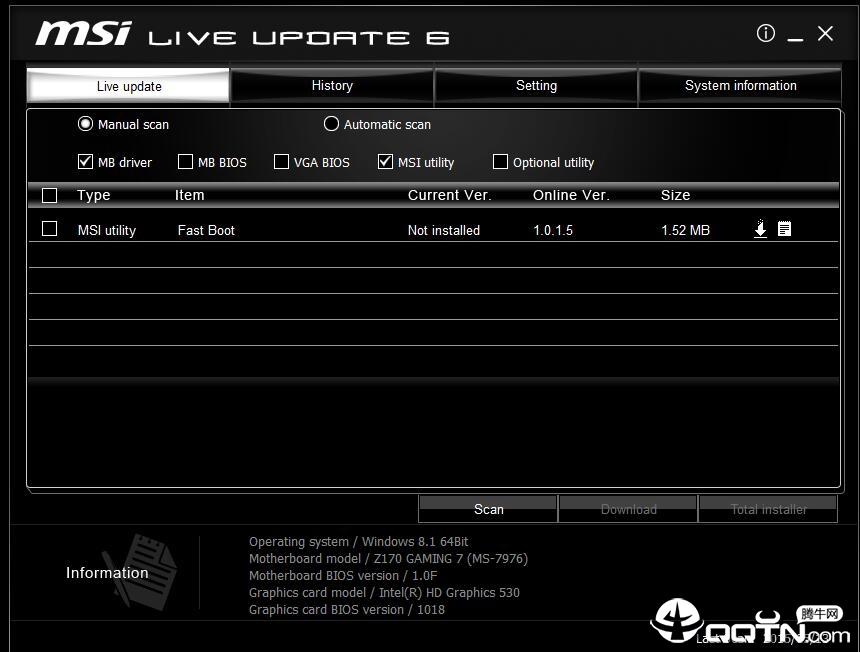/中文/

/中文/

/中文/
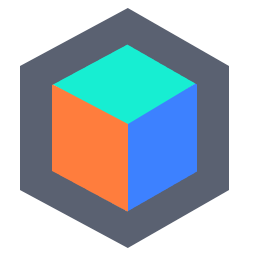
/中文/

/中文/

/中文/

/中文/

/中文/

/中文/

/中文/
软件Tags: MSI Live Update 6微星主板升级微星显卡更新
微星主板显卡BIOS在线升级软件是由微星提供的一款bios升级软件,软件页面简洁,功能强大,可以通过这款软件获取到当前主板、显卡的bios版本,选择手动升级或者是自动升级,让你的电脑性能更进一步。
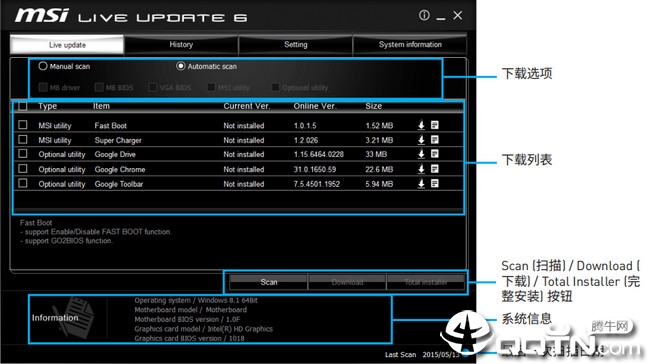
BIOS是英文"Basic Input Output System"的缩略词,直译过来后中文名称就是"基本输入输出系统"。在IBM PC兼容系统上,是一种业界标准的固件接口。BIOS这个字眼是在1975年第一次由CP/M操作系统中出现。BIOS是个人电脑启动时加载的第一个软件。
其实,它是一组固化到计算机内主板上一个ROM芯片上的程序,它保存着计算机最重要的基本输入输出的程序、开机后自检程序和系统自启动程序,它可从CMOS中读写系统设置的具体信息。 其主要功能是为计算机提供最底层的、最直接的硬件设置和控制。此外,BIOS还向作业系统提供一些系统参数。系统硬件的变化是由BIOS隐藏,程序使用BIOS功能而不是直接控制硬件。现代作业系统会忽略BIOS提供的抽象层并直接控制硬件组件。
软件顶部有提供 Live Update (实时更新),History (历史记录),Setting (设置)以及System
Information (系统信息) 选项卡,点击选项卡即可切换控制面版界面;
Live Update(实时更新) - 驱动 LIVE UPDATE 6 更新软件时,您会先看到 Live update (实时更新)选项卡。选项卡允许您选择要下载的文件。您也可点击所列项目右侧的信息图标 ,即可阅读相关信息。
History(历史记录) - 显示下载历史记录
Setting(设置) - 允许您指定 LIVE UPDATE 6 更新软件的更新提醒频率
System Information(系统信息) - 显示系统的信息
1.安装并启动Live Update6后,您将看到Live Update 6 - [Live Update]的主页面。系统信息将显示在此页面的底部,包括最后的扫描日期。
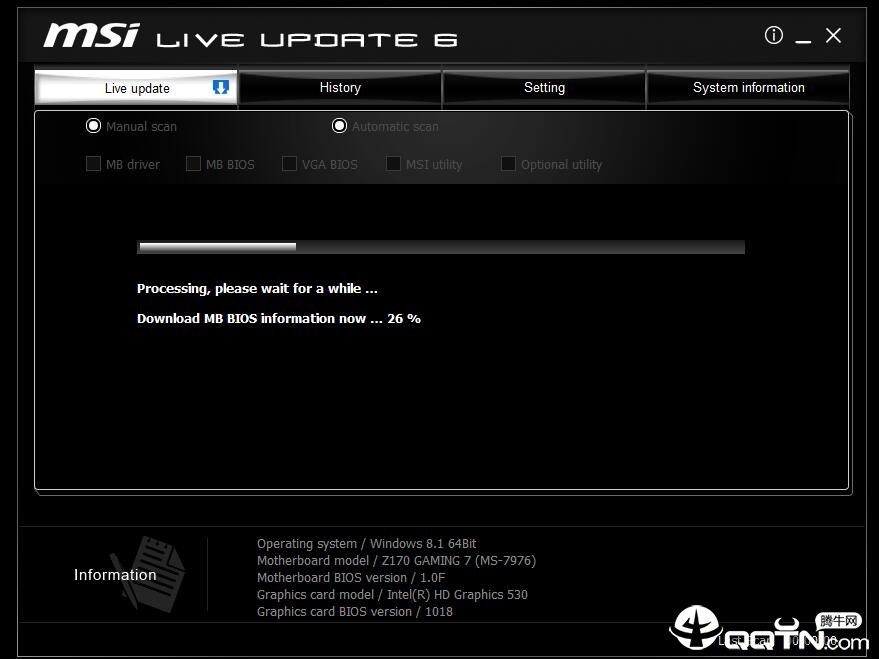
2.在[实时更新]页面中,有两种扫描更新项目的方法,包括[手动]和[自动扫描]。选择[自动扫描],系统将自动扫描所有项目并搜索最新的更新文件。或者您可以选择[手动],然后选择要扫描的项目。
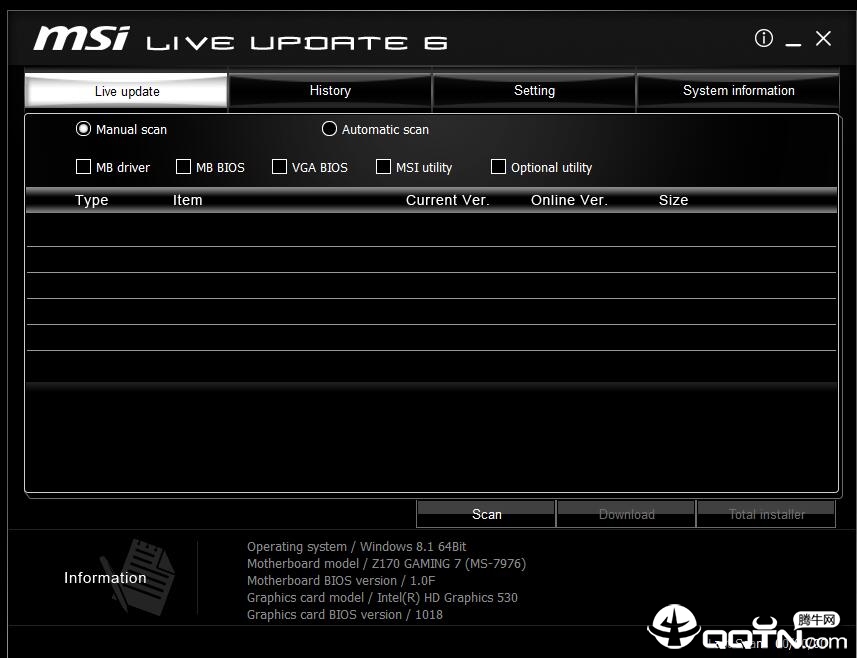
3、扫描完成后,请参考下方的列进行搜索结果。卸载的项目和新版本的项目将列在此区域。请点击项目信息和图标的图标下载并安装。或者,您可以选择要安装的项目,然后单击[下载]按钮进行下载。
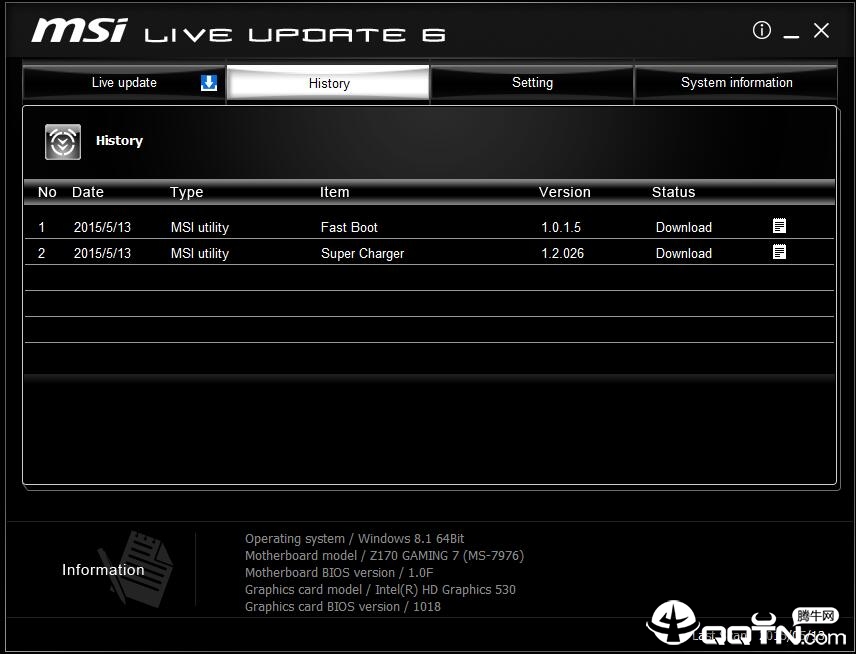
4、在[历史记录]页面,您将看到下载历史记录。点击图标查看详细信息。
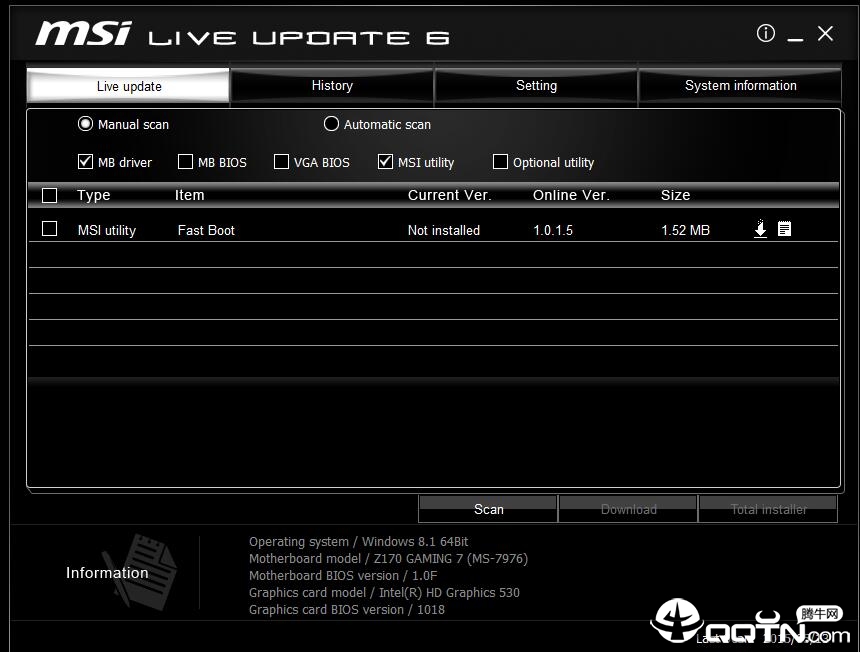
5、在[设置]页面,您可以为实时更新提醒设置适当的时间,以使系统保持在更新的环境中。默认频率是每个月。实时更新提醒将提醒您根据您的频率设置进行系统扫描和更新。单击[应用]按钮保存设置。
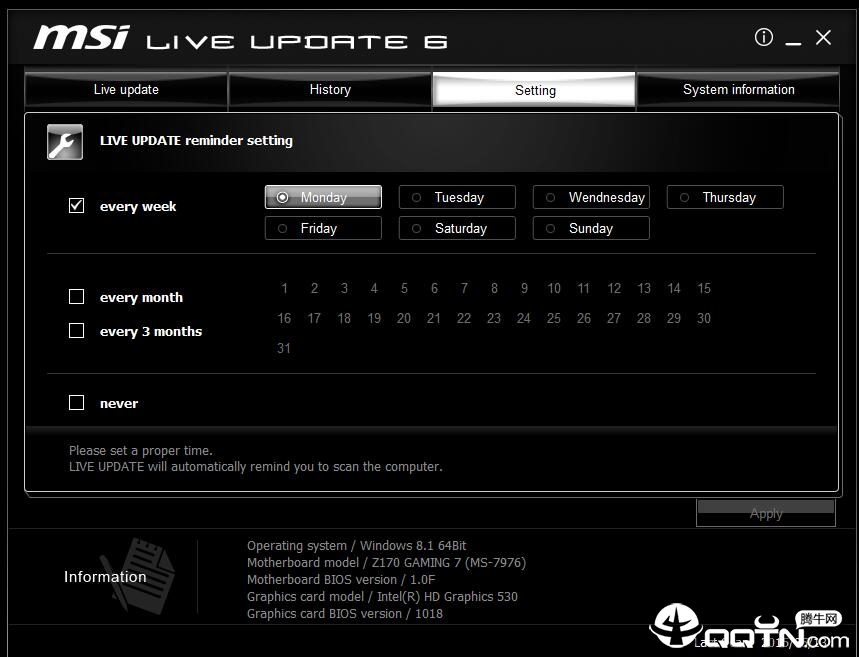
6、Live Update 6提醒将在提醒时自动弹出。选择[是]或[否]更新。选择[提醒我]或[永远不要提醒我]提醒设置。
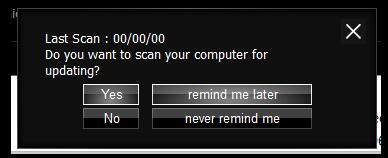
7、在[系统信息]页面,您可以看到所有安装的驱动程序和应用程序,当您单击[扫描]按钮。
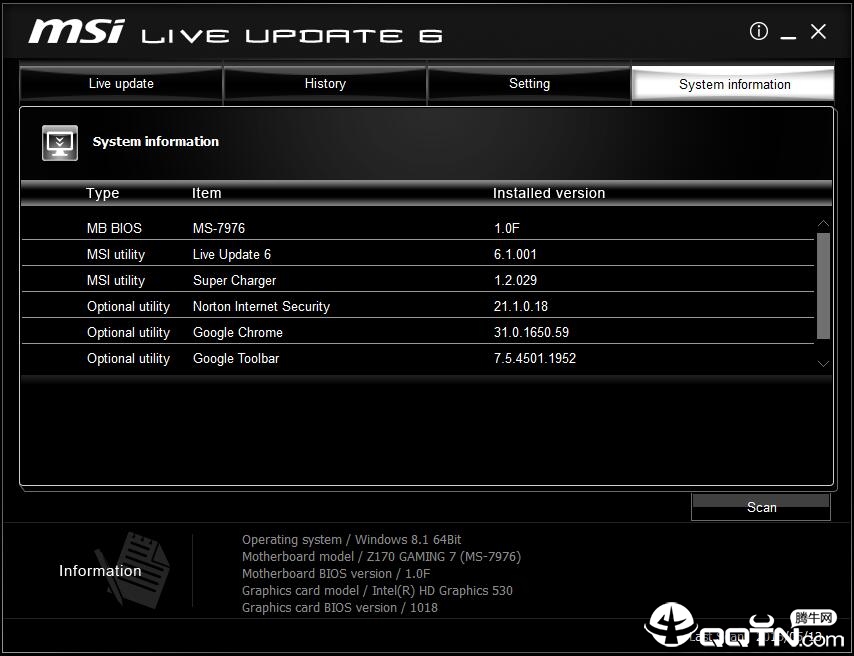
8、在[i]按钮中,您可以看到[msi网站],也可以看到Live Update 6版本